- 关于我的
- macApp
- 工具
- 活动资讯
- 相册
- 编写文章 ChatGpt4.0
一款基于Markdown语法的Online PPT项目笔记,使用revealjs优化
目录
目录
<a href="#Markdown%20Online%20PPT">Markdown Online PPT</a>
<a href="#%E4%B8%BB%E9%A2%98%E9%80%89%E6%8B%A9">主题选择</a>
<a href="#%E6%80%8E%E6%A0%B7%E5%88%B6%E4%BD%9C%E4%B8%80%E4%B8%AAWeb%20PPT">怎样制作一个Web PPT</a>
<a href="#%E6%A0%87%E9%A2%98%E9%A1%B5">标题页</a>
<a href="#%E4%B8%8A%E4%BC%A0%E5%9B%BE%E7%89%87">上传图片</a>
<a href="#%E6%9B%B4%E5%A4%9A%E8%AE%BE%E8%AE%A1">更多设计</a>
<a href="#%E9%83%A8%E7%BD%B2%E4%B8%8E%E5%90%AF%E5%8A%A8">部署与启动</a>
<a href="#%E5%85%AC%E5%B8%83">公布</a>
<a href="#%E5%8F%82%E8%80%83%E4%BB%A3%E7%A0%81">参考代码</a>
<hr id="hr-toc">
Markdown Online PPT
项目源码:<a href="https://github.com/jirengu/new-oneslide" title="GitHub - jirengu/new-oneslide: 一个markdown制作PPT在线应用">GitHub - jirengu/new-oneslide: 一个markdown制作PPT在线应用</a>
预览链接:<a href="http://39.106.226.238:5173/" title="miemiePPT">miemiePPT</a>
主题选择
首先,他有非常多的主题选择与配色
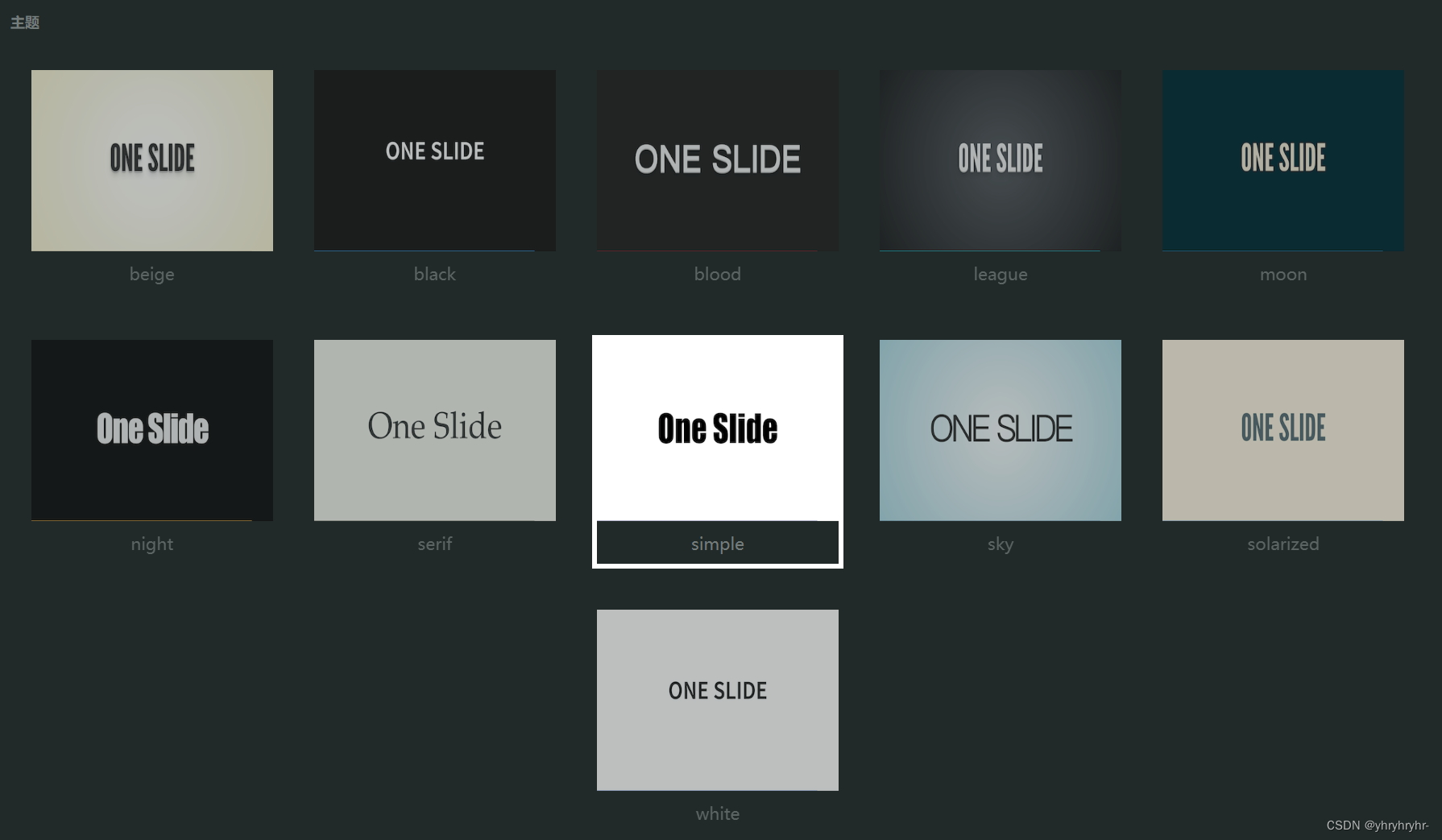
并且也有非常多种类的动画切换,但最最重要的这些效果全部由markdown语法完成,真正把PPT变成了写代码,同时也把PPT和文档工作集成到了一起,可谓一举两得。而且部署到服务器,直接用url打开即可,连U盘都省了。
怎样制作一个Web PPT
点击左上角的“设置”按钮,开始编辑
标题页
github链接中作者的原话
一个#表示一级标题,同时其下的内容表示左右分页里一页的内容
两个#表示二级标题,同时其下的内容表示左右分页里一页的内容
意思就是,一个页面中只能有一个一级标题或者二级标题,如果有两个就会分成两页
上传图片
文件上传后可自动得到 <!-- .element: style="height:100px; " -->这种地址,其中<!-- .element: style="height:100px; " -->表示给当前图片设置样式,也可添加其它属性
<!-- .element: style="height:100px; " -->这种地址,其中<!-- .element: style="height:100px; " -->表示给当前图片设置样式,也可添加其它属性
更多设计
如代码后的 [7-9|10-12|12-15]表示代码可按行分段亮亮展示
标题下的<!-- .slide: data-auto-animate --> 表示当前页面如果切到下一页,相同的部分会有过渡动画,不同的部分会展示。总之可出现很棒的效果
文字后的<!-- .element: class="fragment" -->表示给当前元素添加class,fragment这个class能让元素一步一步展示,而不是一次性展示
如果想给元素添加样式,可以举一反三如<!-- .element: style="color:red" -->
标题下的<!-- .slide: class="column-2" --> 可让当前页面两栏展示
内容 会让内容文字更小。 也可以用<small>内容</small>
预置了一些常用的颜色标签,如<yellow>、<red>、<green>、<grey>等
部署与启动
GitHub下载源码后,首先修改package.json部分,将scripts平替如下
"scripts": {
"dev": "vite --host 0.0.0.0",
"build": "vite build",
"serve": "vite preview --host 0.0.0.0"
},
之后,再用以下代码平替vite.config.js
import { defineConfig } from 'vite'
// https://vitejs.dev/config/
export default defineConfig({
base: './',
server: {
host: '0.0.0.0'
}
})
这两步可以让项目从公网IP访问到,只要你有服务器,最先部署的估计就是他的!
之后,三行shell代码开启对应的服务端口,当然保险起见也需要去服务器官网修改防火墙配置。
firewall-cmd --zone=public --add-port=80/tcp --permanent
firewall-cmd --reload
firewall-cmd --zone=public --list-ports
新建、编写文件ppt.sh,内容如下
npm run dev
之后配置pm2,输入命令 pm2 start ppt.sh 进行项目挂载,即可在公网IP:端口访问到程序。
公布
另外,替换其中example-complex.js中的text变量,即可改变默认的markdown文件,让互联网上的所有人看见你的PPT并且无法修改。如果替换过程中报错,可以尝试将 ` 替换为 \`,我就是这么解决的。
参考代码
下面是一段参考代码,可以做出非常棒的效果。另外,使用者也需要熟练使用Markdown语法和CSS基本配置,才能做到真正的高效,同样这也是有门槛的高效,没有说的那么神奇。
# CSS
选择器优先级、样式继承
 <!-- .element: style="height:100px; " -->
*若愚@饥人谷*
## 为什么关注优先级
\`\`\`html [7-9|11-13|15-18]
<div id="app">
<div class="header">
饥人谷
</div>
</div>
<style>
p {
color: yellow
}
#app p {
color: red;
}
.header .user {
color: blue;
}
</style>
\`\`\`
不同方式修改同一元素同属性,谁说了算? <!-- .element: class="fragment" -->
## 优先级从高到低
<!-- .slide: data-auto-animate -->
## 优先级从高到低
<!-- .slide: data-auto-animate -->
- !important
## 优先级从高到低
<!-- .slide: data-auto-animate -->
- !important
- 行内样式
## 优先级从高到低
<!-- .slide: data-auto-animate -->
- !important
- 行内样式
- 选择器选中(优先级算法)
## 优先级从高到低
<!-- .slide: data-auto-animate -->
- !important
- 行内样式
- 选择器选中(优先级算法)
- 继承样式
## 继承的样式
###
<!-- .slide: data-auto-animate -->
a链接的<yellow>颜色</yellow>是什么?为什么
\`\`\`html[]
<style>
.box {
color: red!important;
}
</style>
<div class="box">
<a href="#">饥人谷</a>
</div>
\`\`\`
###
<!-- .slide: data-auto-animate data-background="lightgreen"-->
a链接的<yellow>颜色</yellow>是什么?为什么
\`\`\`html[]
<style>
.box {
color: red!important;
}
</style>
<div class="box">
<a href="#">饥人谷</a>
</div>
\`\`\`
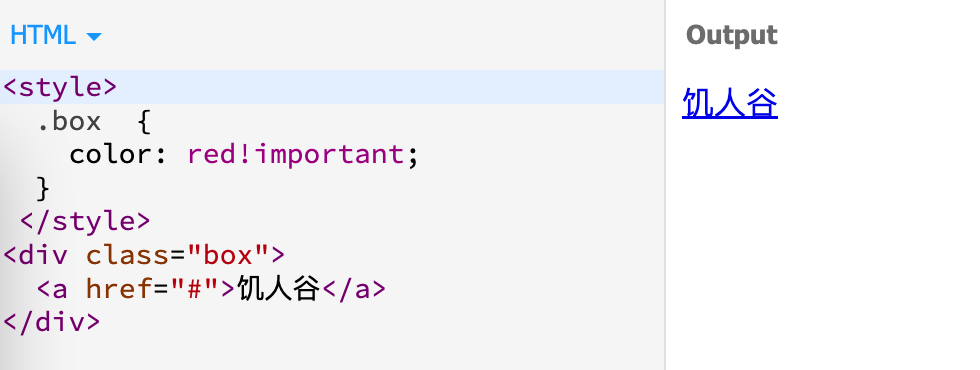 <!-- .element: style="height:200px" -->
## 优先级计算
- 千位: 如果声明在style的属性(内联样式)则该位得一分 <!-- .element: class="fragment" -->
- 百位: 选择器中包含ID选择器则该位得一分 <!-- .element: class="fragment" -->
- 十位: 选择器中包含类选择器、属性选择器 或者伪类 则该位得一分 <!-- .element: class="fragment" -->
- 个位:选择器中包含标签选择器、伪元素选择器则该位得一分 <!-- .element: class="fragment" style="color:yellow"-->
###
| 选择器 | 百位 |十位|个位 | 权重 |
| --- | --- | --- | --- | --- |
| h1 | ? | ? | ? | 001 <!-- .element: class="fragment" --> |
| #box p | ? | ? | ? | 101 <!-- .element: class="fragment" --> |
|#logo a:hover| ? | ? | ? | 111 <!-- .element: class="fragment" --> |
## 另一个例子
<!-- .slide: data-auto-animate -->
*p的<yellow>颜色</yellow>是什么?为什么*
\`\`\`html[]
<style>
.box {
color: red!important;
}
.box p {
color: blue;
}
</style>
<div class="box">
饥人谷
</div>
\`\`\`
## 另一个例子
<!-- .slide: data-auto-animate class="column-2"-->
*p的<yellow>颜色</yellow>是什么?为什么*
\`\`\`html[]
<style>
.box {
color: red!important;
}
.box p {
color: blue;
}
</style>
<div class="box">
饥人谷
</div>
\`\`\`
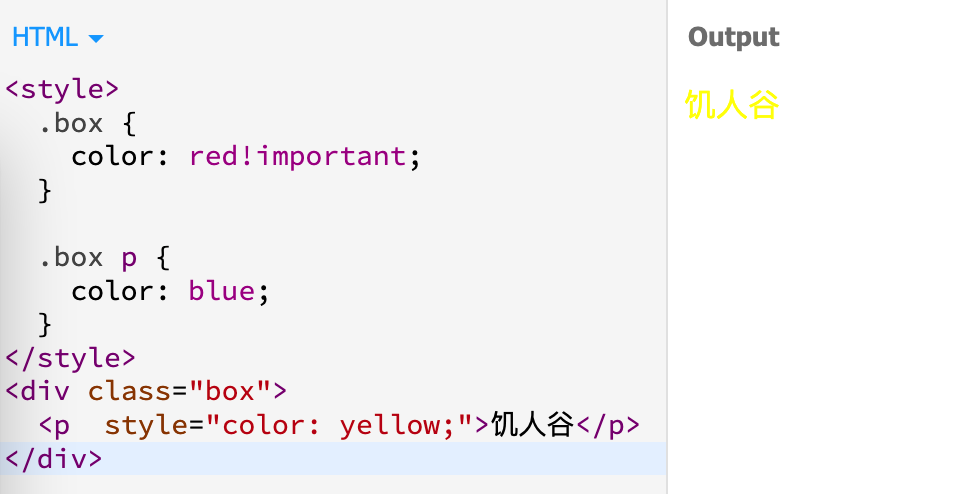<!-- .element: style="height:200px;margin-top:20%;" -->
# 更多
- 项目作者:若愚@饥人谷 [知乎](https://www.zhihu.com/people/jirengu-ruo-yu)
- 本项目基于 [revealjs](https://revealjs.com/) 开发
- 本项目[源码地址](https://github.com/jirengu/new-oneslide)
打赏作者
本站为非盈利网站,如果您喜欢这篇文章,欢迎支持我们继续运营!
推荐阅读
当前未登陆哦
登陆后才可评论哦关于此站
本站主要用于日常笔记的记录和生活日志。本站不保证所有内容信息可靠!(大多数文章属于搬运!)如有版权问题,请联系我立即删除:“abcdsjx@126.com”。
学习网站
优秀排版个人博客
(穷逼博主)在线接单
QQ: 1164453243
邮箱: abcdsjx@126.com
